Sie können in Therefore™ Aufgaben für Dokumente erstellen, wie z. B. das Genehmigen eines Dokumententwurfs durch einen Kollegen.
1.Neue Aufgaben für Dokumente in der Trefferliste können in Therefore™ Navigator, Therefore™ Case Manager oder Therefore™ Viewer erstellt werden. Wählen Sie das gewünschte Dokument aus und klicken Sie auf Neue Aufgabe.

2.Geben Sie im Dialogfeld "Neue Aufgabe" einen aussagekräftigen Betreff für die Aufgabe ein und weisen Sie sie dann einem oder mehreren Benutzern zu. Sie können Aufgaben auch sich selbst zuweisen (z. B. Erinnerungen), indem Sie dies leer lassen. Sie können ein Startdatum und ein Fälligkeitsdatum einrichten und einen vordefinierten Aufgabenmodus auswählen. Dieser bestimmt die Optionen, die dem Benutzer beim Verarbeiten der Aufgabe zur Verfügung stehen. Benutzer erhalten standardmäßig eine Benachrichtigung per E-Mail, dass ihnen eine Aufgabe zugewiesen wurde. Wenn dies nicht erforderlich ist, deaktivieren Sie das Kontrollkästchen. Das Gleiche gilt für E-Mail-Benachrichtigungen, wenn eine Aufgabe von einem Benutzer aktualisiert wurde.

|
Für Benutzer von Therefore™ Web Access wird automatisch ein Link zur Benachrichtigungs-E-Mail hinzugefügt, sofern der Therefore™ Web Access URL in den erweiterten Einstellungen von Therefore™ Solution Designer definiert ist.
|
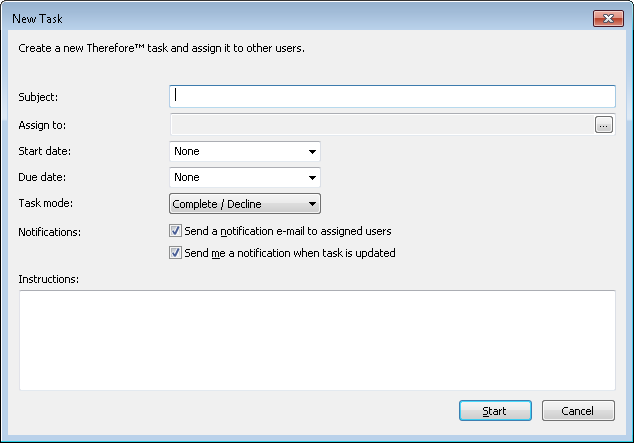
3.Aufgaben können jederzeit im Therefore™ Navigator bearbeitet werden. Rufen Sie dazu die Aufgabenansicht auf und gehen Sie zur Aufgabenliste Gestartet.
|
1. Sie können in Therefore™ Navigator auch auf Ihre Liste ausstehender Aufgaben zugreifen. Rufen Sie dazu die Aufgabenansicht auf. Hier sehen Sie drei Aufgabenlisten: Eine Liste Ihrer ausstehenden Aufgaben (Zu erledigen), eine Liste Ihrer abgeschlossenen Aufgaben (Erledigt) und eine Liste der Aufgaben, die Sie erstellt haben (Gestartet). Wenn Sie eine dieser Listen auswählen, wird eine Trefferliste verfügbarer Aufgaben generiert.
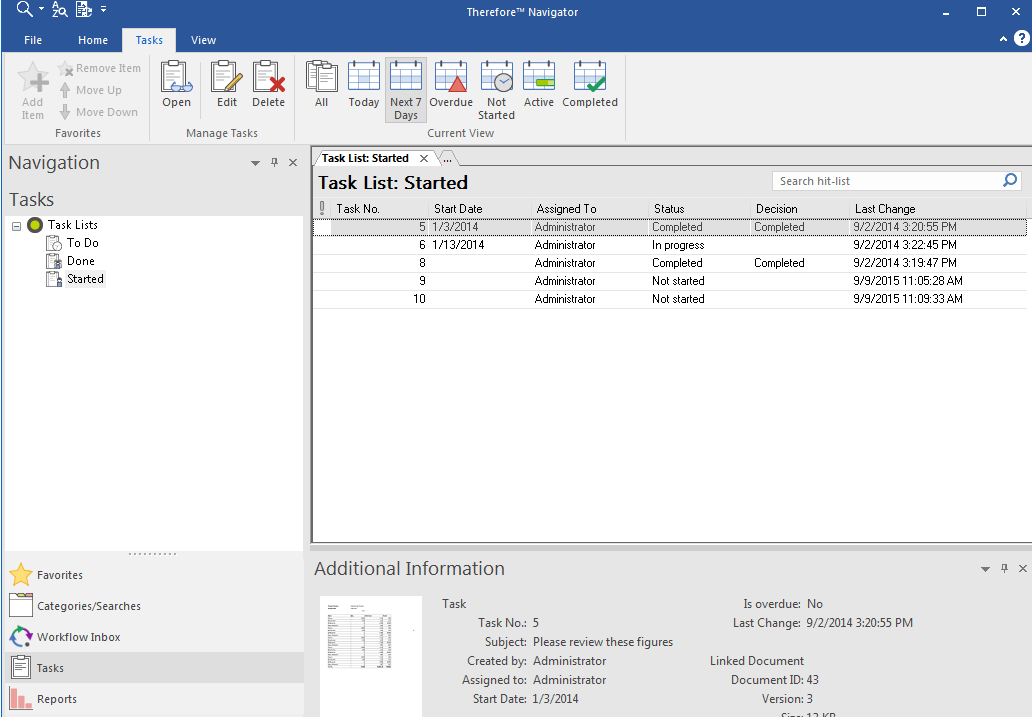
2.Doppelklicken Sie auf eine Aufgabe, um diese zu öffnen. Wenn Sie eine E-Mail-Benachrichtigung erhalten haben, können Sie die Aufgabe auch direkt über den Link in der E-Mail öffnen. Nachdem Sie eine Aufgabe abgeschlossen haben, wird automatisch die nächste ausstehende Aufgabe in der Liste angezeigt. Über die Schaltflächen Vorherige Aufgabe und Nächste Aufgabe können Sie die Liste auch manuell navigieren.
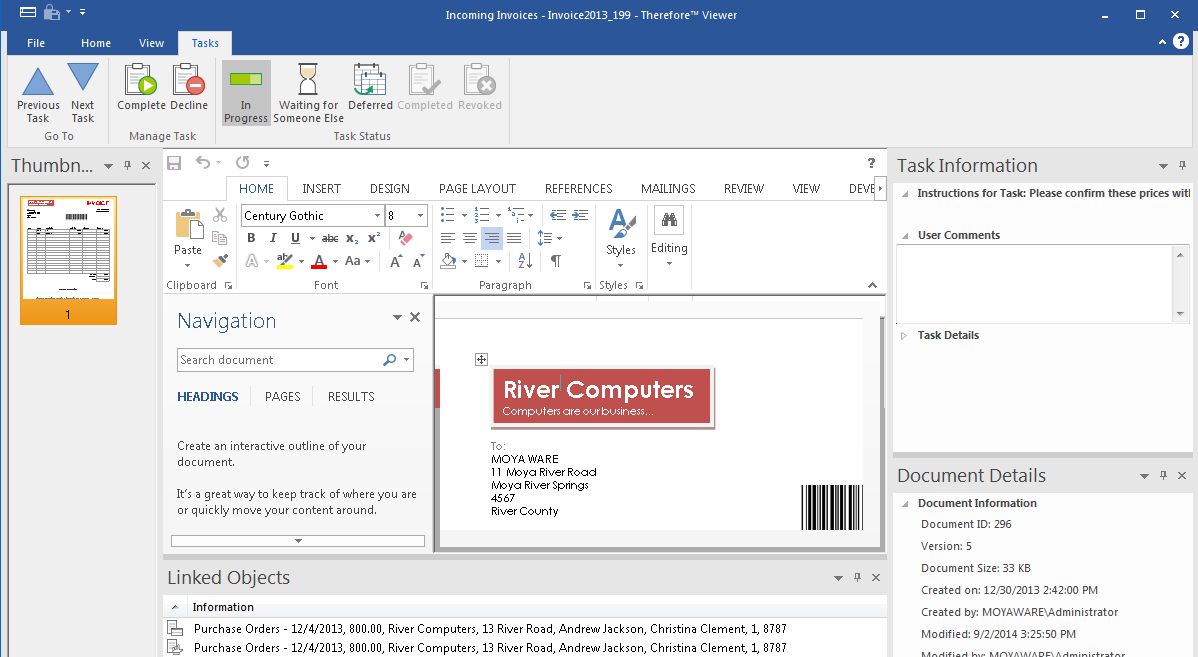
|

